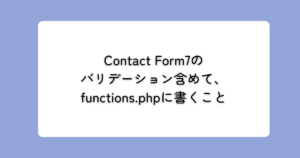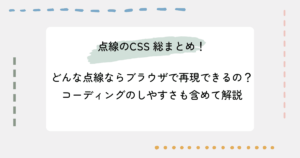今回はメインビジュアルなど、PCとスマホで表示する画像を切り替えたい方法を3パターン紹介します。
方法によって、ページ読み込みの際に読み込まれる画像の数が違います。
pictureタグとJavaScriptを使う方法では、ページ読み込みの際にPCかスマホどちらか一方しか読み込まれないので、表示スピードが速くなります。
※CodePenでPC表示を見たいときには「0.5x」を選ぶと見やすいです。SP切り替えは検証ツールで行ってください。
pictureタグによる画像の出し分け
現在のメジャーな方法です。
以前はIE非対応だったためあまり浸透していなかったようですが、現在は全ての主要ブラウザで対応しています。
See the Pen 画像切り替え(picture) by ゆき | Web制作 (@yukimum22) on CodePen.
HTML
<picture class="mv">
<source srcset="画像パス" media="(min-width:769px)"><!--切り替え位置を調整(例)768以下なら(max-witdh:768px)-->
<img src="画像パス" alt="">
</picture>- sourceタグの中身によっては、WebPが反映しなければpngを表示する、といった画像の種類による出し分けも可能です。
- sorceタグは上から順に優先順位が高くなります(1番目が適用されたら2番目は反映しない)。
<picture>
<source .../><!-- 優先順位1 -->
<source .../><!-- 優先順位2 -->
<source ... /><!-- 優先順位3 -->
<img ... /><!-- どれも当てはまらない場合 -->
</picture>CSS
.mv img{
width:100vw;
height:auto;
}- puctureタグ自体はCSSの調整ができないので、divタグで囲うか、中身のimgタグを調整します。
JavaScriptによる画像の出し分け
レスポンシブの切り替え位置が統一されており、他の箇所も含めて一気に指定したい、というときにオススメです。
See the Pen 画像切り替え(JavaScript) by ゆき | Web制作 (@yukimum22) on CodePen.
HTML
<div class="mv">
<img src="画像パス/aaa_sp.jpg" alt="" class="change-image">
</div>imgタグは画像1つ分を用意します。ブレイクポイントで切り替えたい画像には、共通のクラス名を当てます。今回の場合は.change-imageを当てています。
CSS
.mv{
width:100vw;
}
.mv img{
width:100%;
height:auto;
}
@media(min-width:769px){
.mv{
width:90vw;
}
}CSSを調整します。
JavaScript
var changeImages = $('.change-image');
var changeImage = function () {
changeImages.each(function (index, el) {
var src = $(el).attr("src");
if ($(window).width() >= 769) {
src = src.replace(/_sp/, "_pc");
} else {
src = src.replace(/_pc/, "_sp");
}
$(el).attr("src", src);
});
};
$(window).on({
load: function () {
changeImage();
},
resize: function () {
changeImage();
}
});
.change-imageのクラス名を持つ要素を集めて、画像のファイル名の末尾_pc、_spを切り替えます。
クラス名で切り替える
See the Pen 画像の切り替え(クラス名) by ゆき | Web制作 (@yukimum22) on CodePen.
HTML
<div class="mv">
<img src="SPの画像パス" alt="" class="sp">
<img src="PCの画像パス" alt="" class="pc">
</div>スマホで表示したい画像にはsp、PCで表示したい画像にはpcというクラス名を付けます。
CSS
.pc{
display:none;
}
.mv{
width:100vw;
}
.mv img{
width:100%;
height:auto;
}
@media(min-width:769px){
.sp{
display:none;
}
.pc{
display:block ;
}
.mv{
width:90vw;
}
}.pcというクラス名を持つ要素はSPで非表示に、.spというクラス名を持つ要素はPCで非表示に、というCSSを書きます。さらに、画像の大きさを調整します。
従来はこの方法で切り替えていましたが、HTMLの読み込みでスマホとPCの画像両方を読み込む必要があり、表示スピードが落ちます。
また、CSSの記述も多いため、現在はあまり推奨しません。
以上になります。